word2010如何删除空白页
发布时间:2017-03-06 10:09
相关话题
编辑文档时不可避免的会出现空白页,由于空白页出现的原因迥异,所以其处理方法也不同。下面让小编为你带来word2010如何删除空白页的方法。
word空白页删除步骤如下:
01一般情况下的空白页:将光标移到空白页开头,按下键盘上的【delete】键,即可删除。
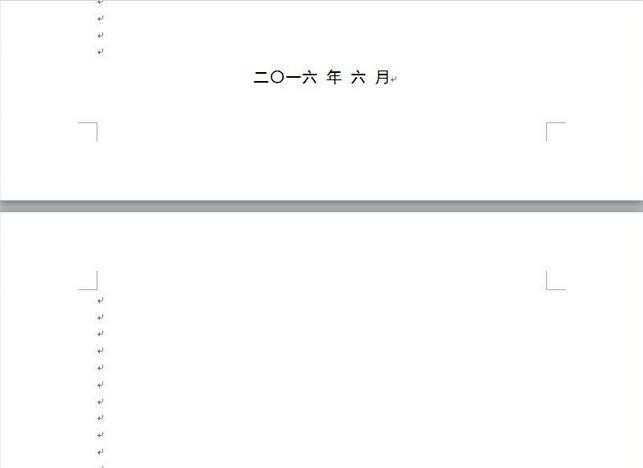
02使用分隔符产生的空白页:找到工具栏上的【开始】,点击最右边的【替换】。
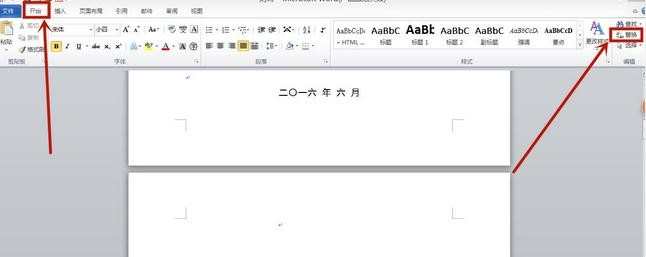
03弹出窗口后,点击【更多】。
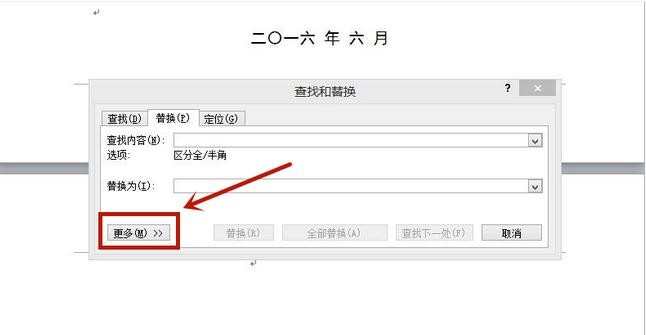
04弹出窗口后,点击【特殊格式】里的小三角形。
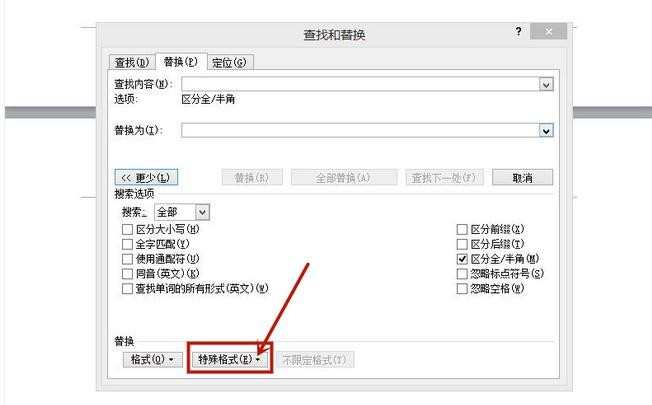
05弹出另一窗口,点击【全部替换】。
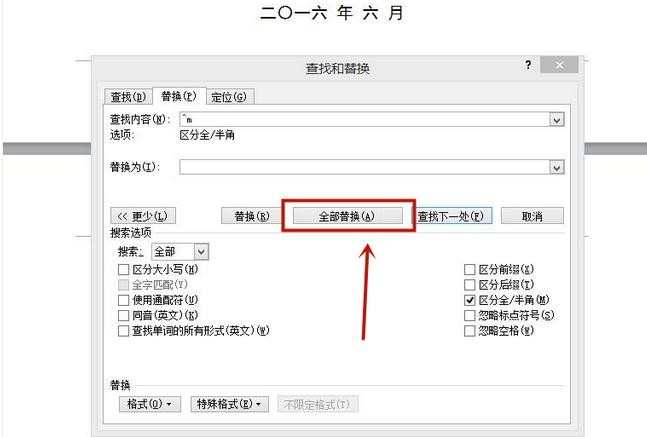
06在弹出的窗口,点击【确定】,空白页便删除了。
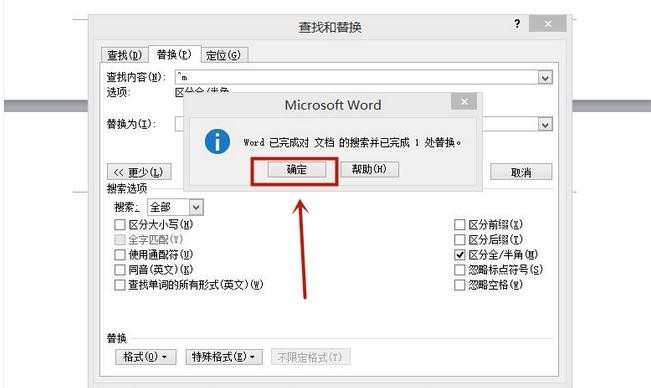
关于word空白页的相关文章推荐:
1.word2010怎么删除空白页
2.word中怎样删除空白页的两种方法
3.word如何删除空白页

word2010如何删除空白页的评论条评论